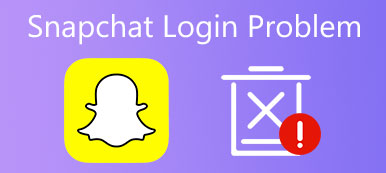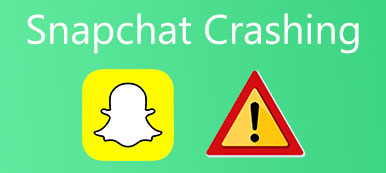Proč není slyšet zvuk, když zaznamenávám snímky videa na Snapchat?
Obvykle se to stane, když používáte aplikaci Snapchat a mikrofon nefunguje správně. Ve skutečnosti může problém s mikrofonem Snapchat způsobit mnoho důvodů. Tento příspěvek vás provede řešením problémů Snapchat mikrofon nefunguje s 5 účinnými řešeními.

- Část 1. Povolte mikrofon na Snapchatu
- Část 2. Oprava mikrofonu Snapchat nefunguje
- Část 3. Nejčastější dotazy týkající se nefunkčního mikrofonu Snapchat
Část 1. Jak zapnout mikrofon v aplikaci Snapchat
Obvykle se problém s nefunkčním mikrofonem Snapchat stane, protože jste v aplikaci Snapchat neaktivovali oprávnění, které váš smartphone potřebuje, aby mikrofon fungoval. Měli byste tedy zkontrolovat oprávnění k mikrofonu Snapchat a ujistit se, že jste jej povolili.
Zapněte mikrofon na Snapchatu na iPhonu
Krok 1 Otevřete na svém iOS zařízení aplikaci Nastavení a přejděte dolů a vyhledejte aplikaci Snapchat. Klepněte na něj.
Krok 2 V rozhraní Snapchat vyhledejte Mikrofon možnost a zapněte ji.

Můžete si také vybrat Ochrana osobních údajů v aplikaci Nastavení klepněte na Mikrofon a poté se ujistěte, že jste aplikaci Snapchat povolili používat mikrofon.
Povolte Snapchatu přístup k mikrofonu na telefonu Android
Krok 1 Jako uživatel systému Android byste také měli přejít do aplikace Nastavení. Vyber aplikace or Aplikace a oznámení volba.
Krok 2 Přejděte dolů a klepněte na Snapchat. Vybrat Oprávnění a potom klepněte na tlačítko Mikrofon aby vaše aplikace Snapchat měla přístup k mikrofonu.

Ať už používáte Snapchat na zařízení se systémem iOS nebo Android, můžete v aplikaci povolit přístup k mikrofonu. Můžete jít do Nastavení Snapchat, klepněte na Řídit a poté Oprávnění. Poté můžete najít Mikrofon možnost a povolte ji tam.
Část 2. Jak opravit problém s nefunkčním mikrofonem Snapchat pomocí 5 řešení
Pokud jste povolili přístup k mikrofonu a problém s nefunkčním mikrofonem Snapchat stále existuje, můžete vyzkoušet 5 níže uvedených řešení, jak jej vyřešit.
Zkontrolujte nastavení hlasitosti Snapchat
Chcete-li použít mikrofon k zachycení zvuku v aplikaci Snapchat, nastavte posuvník mikrofonu na maximální hlasitost. Chcete-li to provést, můžete stisknout tlačítko pro zvýšení hlasitosti na telefonu. Poté můžete zkontrolovat, zda je problém s nefunkčním mikrofonem Snapchat vyřešen.
Vypněte tichý režim
Pokud je na vašem iPhonu nebo telefonu Android aktivován tichý režim, všechny zvuky se vypnou. V takovém případě zachytíte video Snap nebo hlasovou zprávu se zapnutým zvukem.
Na iPhonu můžete vyvolat Control Center vypnout Tichý režim s lehkostí.
Vypnutí Tichý režim na zařízení Android můžete jednoduše stisknout tlačítko pro zvýšení hlasitosti a klepnout na tlačítko oznámení. Také můžete jít do Nastavení app, zvolte Zvuk a ujistěte se, že jste nastavili posuvník všech zvuků na maximální polohu.

Restartujte aplikaci a zařízení Snapchat
Chcete-li rychle vyřešit problém s nefunkčním mikrofonem Snapchat, můžete se také rozhodnout vynutit uzavření aplikace Snapchat a poté ji restartovat. Můžete také restartovat svůj iPhone nebo telefon Android a pokusit se problém vyřešit.
Přeinstalujte nebo aktualizujte aplikaci Snapchat
Měli byste zkontrolovat aplikaci Snapchat a ujistit se, že používáte nejnovější verzi. Chcete-li aktualizovat aplikaci Snapchat, můžete přejít do obchodu App Store na zařízení iOS nebo do obchodu Google Play na telefonu Android.
Chcete-li vyřešit problém se zvukem mikrofonu Snapchat, můžete se také rozhodnout odinstalovat aplikaci Snapchat a poté ji znovu nainstalovat.
Profesionální způsob, jak opravit nefunkční mikrofon Snapchat
Chcete-li efektivně vyřešit různé problémy se systémem a aplikacemi, včetně nefunkčního mikrofonu Snapchat, můžete vyzkoušet výkonné Nástroj pro obnovu systému iOS.
Krok 1 Stáhněte si zdarma a otevřete jej. Vybrat Nástroj pro obnovu systému iOS funkce pro odstraňování problémů s nefunkčním mikrofonem Snapchat. Připojte své iOS zařízení k počítači a úspěšně proveďte připojení.

Krok 2 Klepněte na tlačítko Home a poté použijte Rychlá oprava zdarma možnost rychle vyřešit problém s mikrofonem Snapchat. Můžete také přímo kliknout na Opravit tlačítko pro návrat aplikace Snapchat do normálního stavu.

Další čtení:
Tutorial na Undisable iPhone bez iTunes Když je iPhone zakázán
Část 3. Nejčastější dotazy týkající se nefunkčního mikrofonu Snapchat
Otázka 1. Jak znovu aktivovat můj smazaný účet Snapchat?
Smazaný účet Snapchat můžete snadno znovu aktivovat za méně než 30 dní pomocí svého uživatelského jména a hesla. Pokud jste svůj účet smazali před 30 dny, již jej nelze znovu aktivovat. Zobrazí se chybová zpráva Uživatel nenalezen.
Otázka 2. Jak zajistíte, aby oznámení Snapchat měla zvuk?
V telefonu můžete otevřít aplikaci Nastavení, přejděte dolů a vyberte možnost Zvuky. Klepněte na možnost Zvuk oznámení a nastavte zvuk oznámení vaší aplikace Snapchat.
Otázka 3. Jak ztlumit příběh v aplikaci Snapchat?
Když chcete ztlumit příběh na Snapchatu, můžete najít příběh, který chcete ztlumit, a otevřít jeho odpovídající profilovou stránku. Klepněte na tlačítko se třemi tečkami a zapněte přepínač Ztlumit příběh. Pro potvrzení operace musíte klepnout na Ztlumit.
Proč investovat do čističky vzduchu?
Tento příspěvek říká, jak zapnout mikrofon na Snapchatu. Kromě toho sdílíme 5 užitečných řešení, která vám pomohou vyřešit problém Snapchat mikrofon nefunguje problém. Když váš mikrofon Snapchat nezaznamenává žádný zvuk, můžete je použít k nápravě.